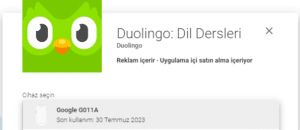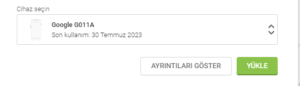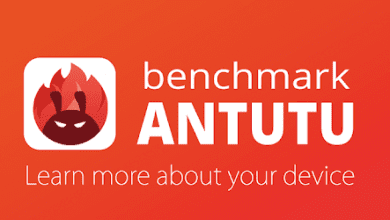Google Play Store Uzaktan Uygulama Silme Özelliğine Kavuşuyor!
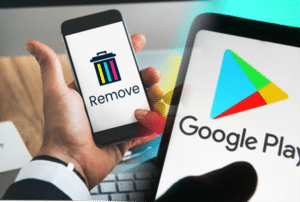
Google Play Store, aldığı her bir güncelleme ile kullanıcı deneyimini bir ileri adıma taşımayı hedefliyor. Geçtiğimiz günlerde, birden fazla Android cihaz kullanan kullanıcıları yakından ilgilendiren bir güncelleme haberi paylaşılmıştır.
Haberin detayına göre; Android işletim sistemine sahip olan cihazları birden fazla olacak şekilde kullanan kullanıcılar. Google Play Store üzerinden bir uygulamayı sildiklerinde isteğe bağlı olarak diğer cihazlarından da “çapraz şekilde” silebilecekler.
Uzaktan uygulama silme özeliği aslında atılan ilk uzaktan kontrol güncellemesi değil. Uzaktan uygulama silme özelliği henüz gündemde değilken uzaktan uygulama yükleyebilme özelliği kullanımdaydı.
Peki, Android uygulamaları uzaktan nasıl silinir? Telefona, tablete dokunmadan uygulama silme nasıl yapılır?
İçindekiler tablosu
Play Store Uzaktan Uygulama Silme Nasıl Yapılır?
Google Play Store uzaktan uygulama silme özelliğini biraz daha açacak olursak; Hali hazırda kullandığınız bir Android telefon olduğunu var saymamız gerekiyor. Bu telefonun yanı sıra, bir de Android işletim sistemine sahip olan bir tablet kullandığınızı var sayalım.
Ortak şekilde kullandığınız bu cihazlarda, isteğinize göre. Artık işinize yaramayacak olan bir uygulamayı telefonunuzdan silerken Tabletinizden de silebileceksiniz.
Peki, hangi adımları izlemek gerekiyor?
- Güncel Google Play Store uygulamasına sahip olan cihazınızda Play Store uygulamasına giriş sağlayın,
- Uygulama açıldıktan sonra, sağ üst kısımda yer alan Profil simgenize tıklayın,
- Karşınıza çıkacak olan seçeneklerden “Uygulamaları ve cihazı yönetin” seçeneğine tıklayın,
- Bir sonraki ekranda sol üst kısımda yer alan “Yönetme” seçeneğine tıklayın,
- Karşınıza çıkacak olan yüklü uygulamalardan kaldırmak istediklerinizin yanında bulunan kutucuğa tıklayın,
- İşaretleme sonrasında sağ üst kısımda çıkan çöp kutusuna tıklayın.
Bu aşamada ilerleme ikiye ayrılıyor. Hali hazırda giriş yaptığınız Google hesabı başka bir cihazda yoksa veya var olan cihazda silmeye çalıştığınız uygulama yüklü değilse sadece kendi cihazınızdan silme işlemi yapabileceğiniz bir ekran açılıyor.
Ancak, giriş yaptığınız Google hesabının bağlı olduğu başka bir cihaz varsa. Cihaz içerisinde, silmeye çalıştığınız uygulama da mevcutsa diğer cihazdan da aynı anda uygulamayı silmek isteyip istemediğinizi soran bir uyarı ile karşılaşıyorsunuz.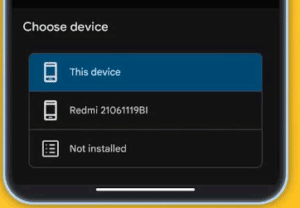
- Son olarak silme işlemini onaylayın ve uygulamanın silinmesini bekleyin.
Hesabınızın farklı bir cihazda olması ve silmeye çalıştığınız uygulamanın söz konusu diğer cihazda da var olması durumunda karşınıza çıkacak olan seçenekler bu şekilde görülecektir.
Google Play Store Uzaktan Uygulama Yükleme Özelliği
Son güncelleme ile birlikte Android cihazlara; Google Play Store uzaktan uygulama silme özelliği eklendi. Peki, Android cihazlarda uzaktan uygulama yükleme emri verebileceğinizi biliyor muydunuz?
- Başka bir Android cihazdan,
- Masaüstü tarayıcı üzerinden,
- Telefondaki tarayıcı üzerinden.
Olacak şekilde uzaktan yükleme talimatlarını gerçekleştirme imkanınız bulunuyor. Söz konusu uzaktan yükleme seçeneği özellikle yüksek boyutlara sahip olan uygulamalarda oldukça hayat kurtarıcı durumda.
Dışarıda iken televizyonunuz veya tabletiniz için verebileceğiniz uzaktan yükleme talimatı, siz eve geldiğinizde cihazlarınızda aradığınız uygulamanın yüklenmiş olmasını sağlayabilir.
Bunların yanı sıra, Google hesabına erişim sahibi olduğunuz aile büyüklerinizin uğraşmadan, sizin talimat vermeniz ile istedikleri uygulamalara kavuşması da sağlanabilir.
Peki, Google Play Store Uzaktan Uygulama yükleme nasıl yapılır? Hangi adımları izlemek gerekir?
Google Play Store Uzaktan Uygulama Yükleme Nasıl Yapılır?
Uzaktan uygulama silme özelliği konusunda da olduğu gibi, uzaktan uygulama yükleme konusunda da uygulama yükleyebilmek için iki cihazda da aynı Google hesabının girilmiş olması gerekmektedir.
Şayet söz konusu şart yerine getirilmiş ise izlenilmesi gereken adımlar sırası ile;
- Android cihazınızdan veya masaüstü tarayıcı aracılığı ile Google Play Store sayfasına giriş sağlayın,
- Google hesabınızda oturum açmış olduğunuzdan emin olun,
- Yüklemek istediğiniz uygulamayı bulun,
- Android cihazlarda yükle butonun altında bulunan “Tablet için yükle” seçeneğine benzer. Ya da cihaz adı yazan seçeneği kullanarak uzaktan yükleme talimatını. Kendi cihazınıza uygulama yükler gibi verebilirsiniz,
- Tarayıcı üzerinden devam eden kullanıcılar ise; uygulama yükleme ekranında karşılarına çıkan yükle butonuna tıklamalıdır,
- Yükle butonuna tıkladıktan sonra karşınıza çıkacak olan cihazlardan güncel olarak kullandığınızı seçin ve bir sonraki adıma geçiş sağlayın,
- Cihaz seçimi işlemlerinden sonra sağ alt kısımda yer alacak olan “Yükle” butonuna tıklamanız gerekmektedir.
Tüm bu adımlardan sonra seçmiş olduğunuz cihaz için uzaktan uygulama yükleme talimatı gönderilmiş olup, herhangi bir müdahale gerektirmeden uygulamanın yüklenmesi sağlanmış olur.
Google Play Store Uzaktan Uygulama Silme Güncellemesi Ne Zaman Gelir?
Google Play Store uzaktan uygulama yükleme özelliği her cihazda ve Google hesabında erişilebilir durumda. Ancak, yeni güncelleme olarak hayatımıza girecek olan; Google Play Store uzaktan uygulama silme özelliği anında tüm kullanıcılar için sunulmayacak.
Henüz tam olarak yayınlanma tarihinin açıklanmadığı özelliğin 2024 Yılının ilk çeyreğinde kademeli olarak kullanıcılara gönderilmesi bekleniyor.
2024 Yılının ortalarına doğru ise tüm kullanıcılara ve Android sürümlerine gelmesi hedefleniyor. Ancak, söz konusu tarihleri beklemeden güncellemeden yararlanabilecek olan şanslı “test kullanıcısı” olabilirsiniz.